今天和大家分享一下win10系统旗舰版无法安装CAd软件问题的解决方法,在使用win10系统的过程中经常不知道如何去解决win10系统旗舰版无法安装CAd软件的问题,有什么好的办法去解决win10系统旗舰版无法安装CAd软件呢?小编教你只需要 1、同时按下win+R快捷键打开电脑的运行窗口,之后,咱们在运行窗口中输入regedit并单击回车,这样就可以打开win10旗舰版的注册表编辑器窗口了; 2.在打开的win10旗舰版的注册表编辑器窗口中,咱们依次点击左侧菜单中的HKEY_LoCAL_MACHinE/soFTwARE/Autodesk/AutoCAd/R18.0,之后,选中R18.0文件然后点击鼠标右键,在出现的下滑菜单中咱们选择删除,将该文件全部删除掉;就可以了;下面就是我给大家分享关于win10系统旗舰版无法安装CAd软件的详细步骤::
具体方法如下:
1、同时按下win+R快捷键打开电脑的运行窗口,之后,咱们在运行窗口中输入regedit并单击回车,这样就可以打开win10旗舰版的注册表编辑器窗口了;
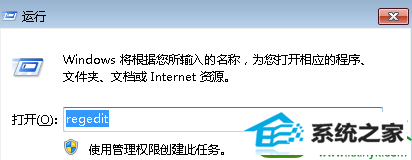
2.在打开的win10旗舰版的注册表编辑器窗口中,咱们依次点击左侧菜单中的HKEY_LoCAL_MACHinE/soFTwARE/Autodesk/AutoCAd/R18.0,之后,选中R18.0文件然后点击鼠标右键,在出现的下滑菜单中咱们选择删除,将该文件全部删除掉;
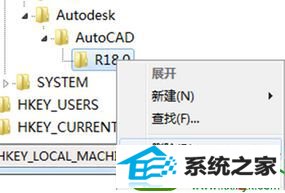
3.之后咱们再次在注册表编辑器窗口左侧展开HKEY_CoRREnT_user/soFTwARE/Autodesk/AutoCAd/R18.0,以上述同样的方法将R18.0文件也删除掉,之后再展开HKEY_LoCAL_MACHinE/soFTwARE/Classes/installer/products,在其中找到“7d2F38751008xxxxx”项并将其删除掉即可;
4、完成上述操作之后,咱们需要重启一下计算机,之后就可以生效了。
以上内容也就是win10旗舰版无法安装CAd软件解决方法,大家在设置注册表要注意文件备份,希望此教程内容能够帮助到大家!






